- Para evitar problemas de funcionamento e falha do equipamento, sempre reduza o volume e desligue todos os equipamentos antes de fazer qualquer conexão.
- Antes de ligar/desligar a unidade, lembre-se sempre de abaixar o volume. Mesmo com o volume reduzido, você poderá ouvir algum som ao ligar/desligar o equipamento. Entretanto, isso é normal e não indica mau funcionamento.
- Conecte a este equipamento o microfone, alto-falantes de monitoramento, fones de ouvido ou outro equipamento externo.
Conecte seu computador à porta USB I ou USB II.
Para importar o sinal de saída de vídeo do BRIDGE CAST X no computador, conecte à porta USB II.
Coloque a chave de configurações de conexão USB I ou USB II na posição “PC”, de acordo com a porta USB em uso.
Ligue o seu computador ou console de videogame e, em seguida, ligue este equipamento.
Ligue o equipamento externo.
Inicie o aplicativo BRIDGE CAST .
Ajuste do volume para garantir um balanço de volume agradável ao ouvido durante a reprodução do áudio do jogo do computador, console de videogame, chat de voz ou microfone.
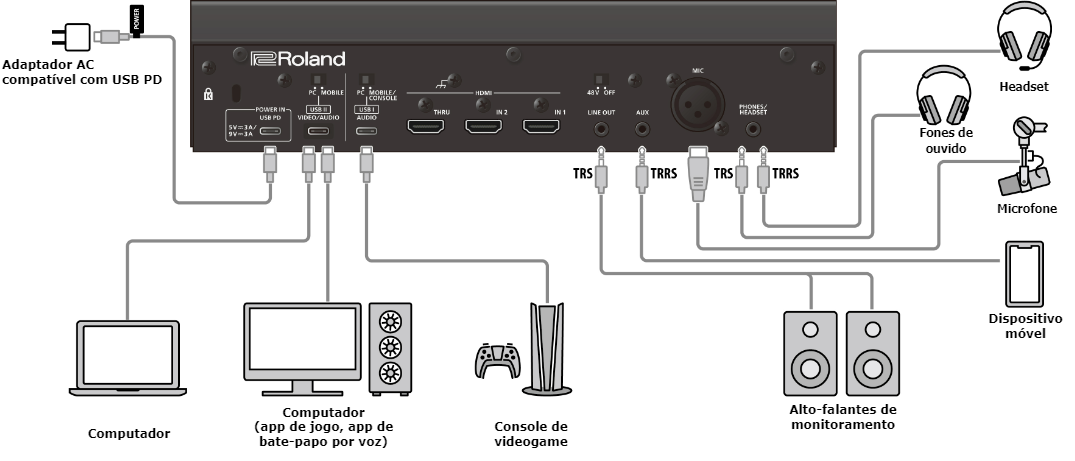
Entrada de áudio de microfone
Você precisa definir o tipo de microfone e o ganho de entrada (sensibilidade) para inserir o áudio do microfone.
â Selecionar o tipo de microfone a ser usado
â Ajustar o ganho de entrada (sensibilidade) do microfone
Configurações do dispositivo no computador
Se quiser transmitir/receber áudio conforme desejado entre o computador e este equipamento, você deve definir as configurações do dispositivo de reprodução/gravação e dispositivo de entrada/saída no computador.
â Definir as configurações do dispositivo no computador
Ajuste do volume
Ajuste o volume de entrada/saída operando este equipamento ou o app.
â Ajustar o volume (tela inicial)
|
Você pode alterar o volume máximo dos fones de ouvido/headset. Defina esse valor em “SYSTEM” Ó “PHONES GAIN” na tela do menu do aplicativo BRIDGE CAST .
|
Links relacionados:
Instalar o driver e do app BRIDGE CAST
